- Subscrever fonte RSS
- Marcar como novo
- Marcar como lido
- Marcador
- Subscrever
- Página amigável para impressora
- Denunciar conteúdo inapropriado
- Histórico de artigos
- Subscrever fonte RSS
- Marcar como novo
- Marcar como lido
- Marcador
- Subscrever
- Página amigável para impressora
- Denunciar conteúdo inapropriado
em 04-22-2020 01:35 AM
Nota: Uma vez concluída a restauração de fábrica, todos os dados, aplicativos, configurações e informações pessoais serão excluídos do dispositivo após a inicialização.
Por favor, siga os passos abaixo:
1. Selecione as configurações
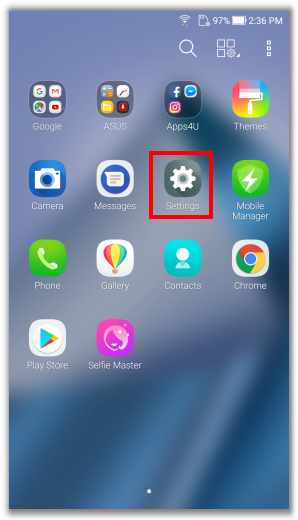
2-1. Para o Android 7 e inferior: Selecione Backup e redefinir em Configurações. Clique em Reposição de dados de fábrica.
* Se você tiver um bloqueio de tela, precisará inserir seu padrão, PIN ou senha.

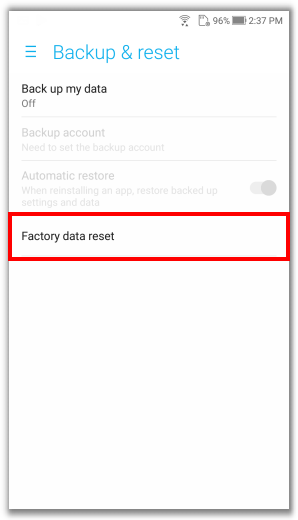
2-2 Para Android 8: Selecione Sistema> Redefinir em Configurações. Clique em Reposição de dados de fábrica.
* Se você tiver um bloqueio de tela, precisará inserir seu padrão, PIN ou senha.


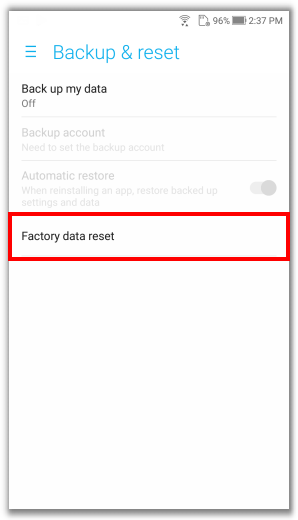
2-3 Para Android 9: Selecione Sistema> Redefinir opções em Configurações. Clique em Apagar todos os dados (reposição de fábrica).
* Se você tiver um bloqueio de tela, precisará inserir seu padrão, PIN ou senha.



3. Clique no botão Redefinir telefone.
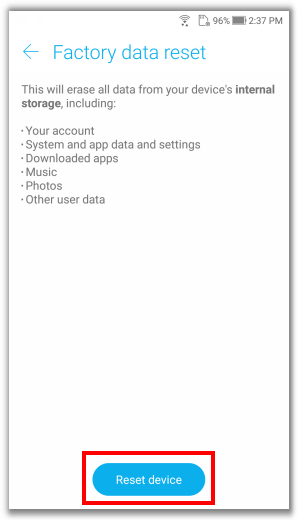
4. Clique em Apagar tudo para confirmar.
Nota 1: Uma vez concluída a reposição de fábrica, todos os dados, aplicativos, configurações e informações pessoais serão excluídos do dispositivo após a inicialização.

Nota: Se o Factory Reset não funcionar ou você esquecer a senha, por favor, consulte o FAQ abaixo.
Phone: Como fazer a redefinição de hardware no seu telefone?
